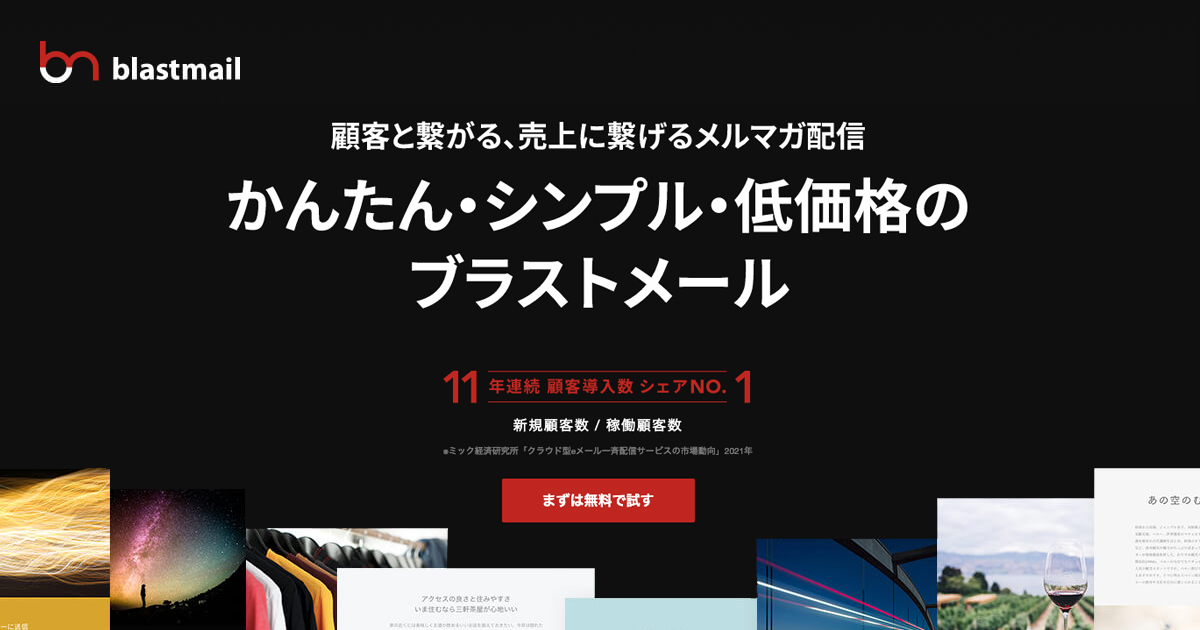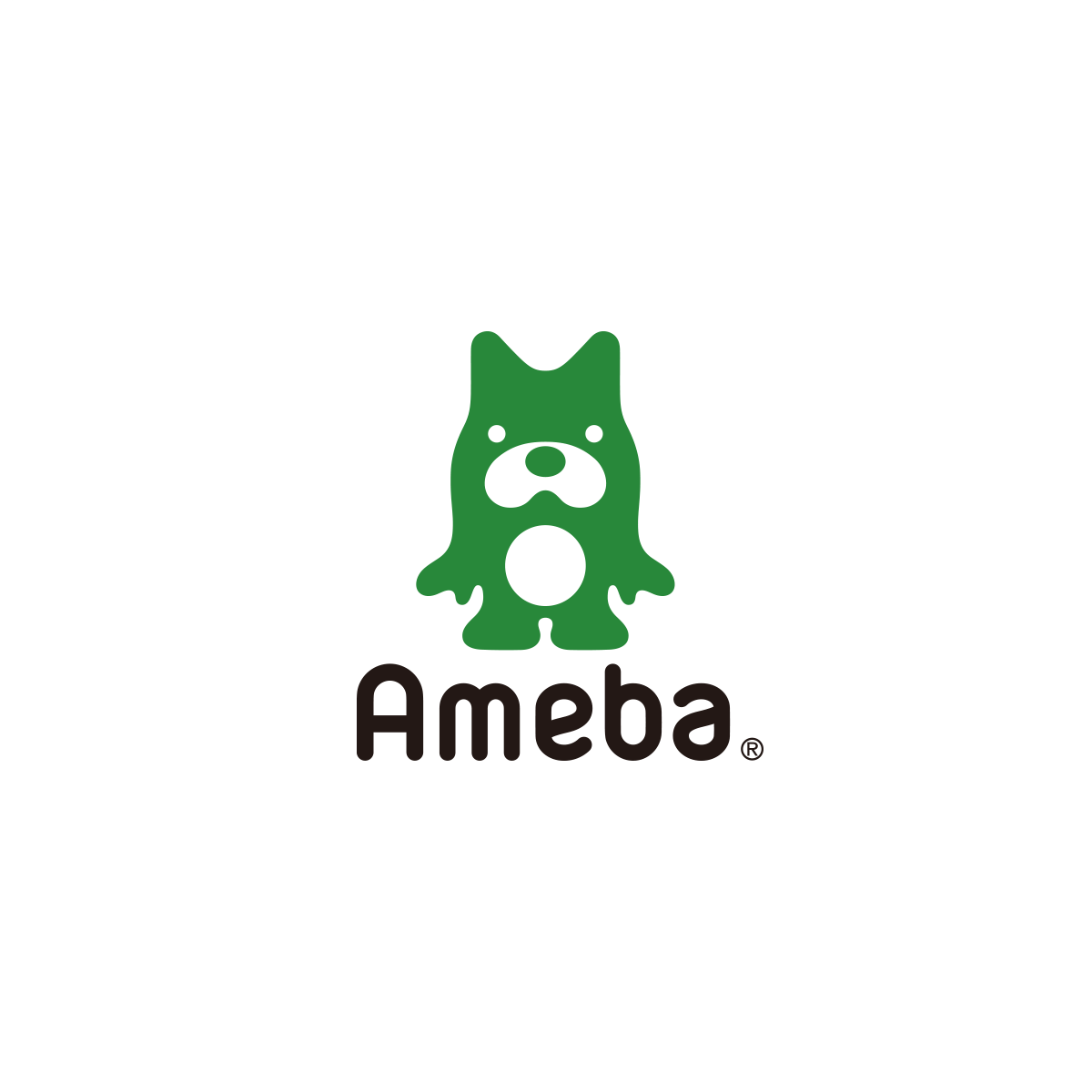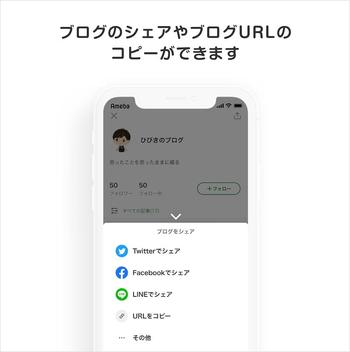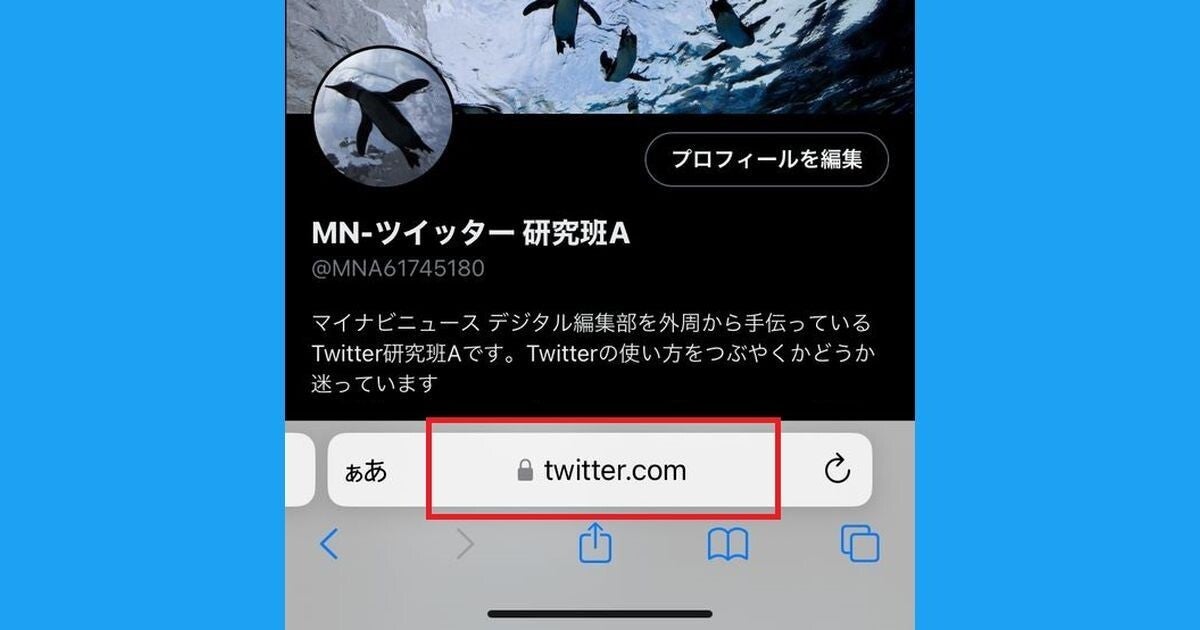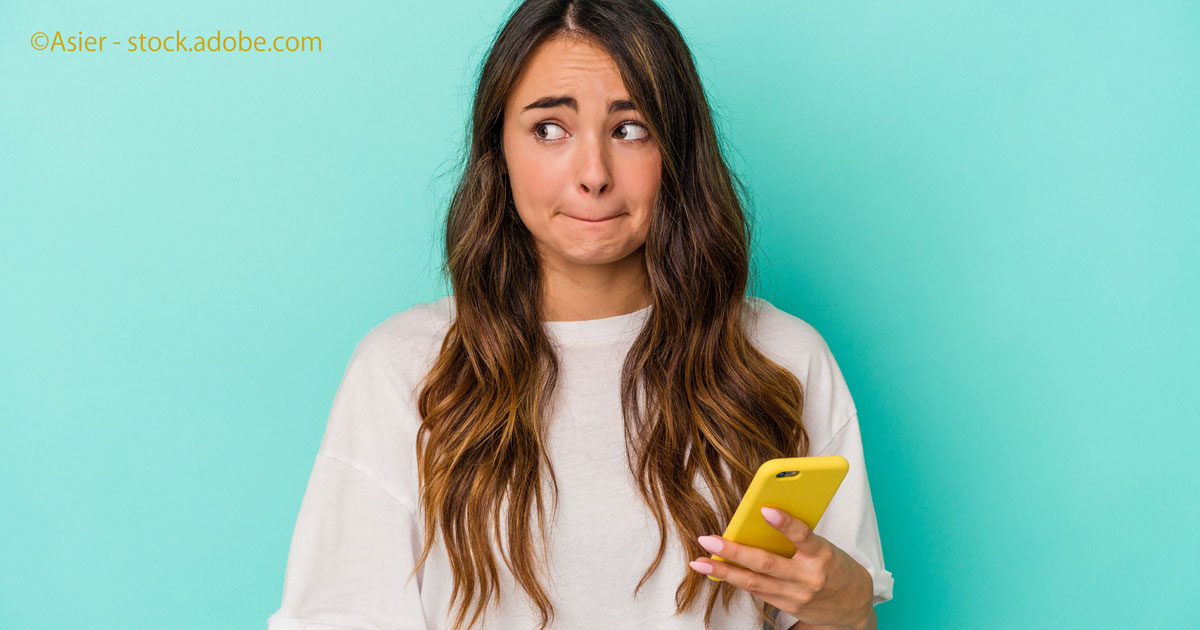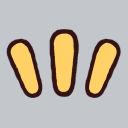このページで解説する「イベント」とは、特定のイベントを指すものではなく、
屋外・屋内・オンライン さまざまなかたちのマルシェや
ハンドメイド・ヒーリング・占いイベントの一般的な情報を元に記載しています。
- 起業界隈における「イベント」は2種類ある
- 出展申し込み
- パソコン・スマホに弱い方がはじめて出展するときに困ったことと解決方法
- パソコン・スマホの苦手な方に是非心がけていただきたいこと
- やっぱり1人でやるのは不安という方に
起業界隈における「イベント」は2種類ある
①セミナー・講座・お茶会など、主催者や講師が取り仕切るイベント
②ハンドメイドマルシェ、占いヒーリングフェスタなど、「出展者」が複数いるイベント
※「フェスタ」というネーミングは①②どちらにも使用されている
※①②どちらも規模の大小、リアルかオンラインかは問わない
本記事は、②のイベントについて
一般的な傾向を踏まえて書きます
出展が初めてで、尚且つパソコンもスマホも弱い方は、
出展申し込みをする際に記入することがわからないか
出展申し込みしても言われていることがさっぱりわからないという傾向があります
出展が初めてで、尚且つパソコンもスマホも弱い方が
運営さんに言われてわかりにくかったことをまとめました
出展申し込み
出展申し込みには2通りの傾向があります。
・とりあえず、申し込みフォームから出展申し込みをしてから出展詳細を出すパターン
→この場合は申し込み後に、出展内容の提出方法について案内があるはず。
・申し込みの時点で出展詳細を全て出すパターン(申し込みフォーム)
出展詳細について
一般的な出展詳細の内容
・お名前(実名を求められる場合があります)
・メールアドレス(申し込みの際の連絡先)
・出展名・屋号(ビジネスとして使用するお名前)…チラシや出展者詳細に載せる名前
・主なメニューと金額
(大半の場合、メニューすべてを書く必要がない)
・詳細記載URL(ホームページやブログ)
・各種SNS URL
・予約受付フォーム( 物販のみの方など不要な場合もあり )
・プロフィール写真や商品など出展に関係のある画像(正方形を求められる場合があります)
・紹介文(字数制限があることがあります)
これについて1つずつ見ていきましょう。
お名前
申し込み時のお名前が実名であることを求められるケースがあります。
実名とビジネスネームが違う場合は
出展料振込みの際、お気をつけくださいね。
※出展者詳細提出が
メールフォームでなくFacebookグループなどの場合は記載しないでしょう
メールアドレス
申し込みの際の連絡先。キャリアメール(携帯のメール docomo SoftBank au)は極力避けましょう。イベントによっては、キャリアメールNGのところもあるかも。パソコンから届いたメールを受信しないとかURLが貼り付いているメールを受信しない設定の方は、設定解除できないならば使用を避けてください。運営サイドからメールが届かないといけないからです。Gmailやicloudメール(回線契約のあるiPhone iPad)ならスマホをお使いの方はお持ちだと思います。そちらを利用してみましょう。
※出展者詳細提出がメールフォームでなく、Facebookグループなどの場合は記載しないでしょう
出展名・屋号
ブランド名やお店の名前のこと。
決めていない方は、個人名でもよいし、この際決めるとかしてもよいかな。
主なメニューと金額
申し込みしたあとで変更したがる人がいますが、正直、告知がスタートしてからメニューが変更されるのは迷惑な場合があります。きちんと決めましょう。
「何を書けばいいですか?」
これはあなたが決めることです
(例)
タロットリーディング 15分 1000円
ハンドメイドピアス 1000円~
詳細記載URL
ホームページやブログで出展詳細を記した記事のURL
各種SNS URL
FacebookやInstagram、LINE公式など、予めURLを調べておきましょう。
頻繁に必要になるので、スマホアプリのメモ帳などにコピーしておきましょう
予約受付フォーム
物販のみの方など必要ない方もいらっしゃいますが
自分のメールアドレスを表示させない(スパム対策)
必要な項目をきちんと書いてもらうため…と
2つの理由から予約フォームは必要なものになってきています。
画像
プロフィール写真や商品など出展に関係のある画像(正方形を求められる場合があります)
プロフィール写真を求められる場合がありますが、顔出しに抵抗がある方は、うつむいている写真から挑戦してみたらいかがでしょう
会社員の方など、どうしても出来ない方は似顔絵でも。
ただ、イベントによって、顔出し必須の場合があります。うつむいてる写真のレベルでも出せない方は諦めるしかありません。
イベントによって正方形で出すことを求められる場合がありますが、
正方形にカットできるアプリもあるので使ってみましょう
紹介文
字数制限がある場合はきちんと守りましょう。
字数カウントする方法はいろいろあります。
「何を書けばいいですか?」
あなたが決めることです。
ここが書けないということは
あなたは自分のことをよく知らない、自分を見失っていることになります。
自己紹介、自分のサービスのアピールポイント…書くことはいろいろありますよ。
パソコン・スマホに弱い方がはじめて出展するときに困ったことと解決方法
出展経験が全くない人に寄り添ってくれるイベントって殆どありません。
「みんなが知ってて当然」みたいな感じで
やって欲しいことの説明は書いてあっても
「読めばわかるよね」状態で
わからなくても「聞にくい」雰囲気が漂っていることも。
誰かに聞けばわかることでも
誰に聞けばよいのかわからないまま時間がすぎ、締切を守れない
イベント初心者、パソコン&スマホが苦手な方によくあることです。
どのイベントにも共通するお困り事をまとめてみました。
キャリアメールの設定を直して使いたいです。
前述のように、キャリアメールで申し込みしても、主催者さんからのメールがきちんと受信しない可能性があります。
本来は、キャリアメールを利用しないのがベターですが、どうしてもの場合は、PCからのメールを拒否の設定等をされている方は修正が必要です。
※操作方法はキャリアにより異なります
メールアドレスの作り方がわかりません
こちらではGmailの作り方をご案内します。
Gmailをはじめて作る人
Gmailをスマホから作る
Gmailを既に持っていて2つめ以降の方
詳細記載(告知記事)が作れません
まずはイベント日時・場所・告知画像・自分の当日のメニュー表・メールフォームのリンクを書き出します。
最初はそれだけでも十分です。
ホームページもブログもありません
当日のメニューを書くもなにも、ホームページもブログもないという方・・・
まずはアメブロからはじめてみましょう
ブログじゃなくてホームページの方がいいな・・・という方は
以下のようなものもオススメ
- クレヨン(スマホアプリ有り)
無料プランは画像10枚・3ページまで可能。お問い合わせフォームもOK
https://crayon.e-shops.jp/ - ペライチ
無料プランは1ページ制作可能。
お問い合わせフォームは無料プランではないので、別に用意する必要がある。
https://peraichi.com/
SNSのURLはどこでわかりますか?
Ameba
基本的には https//:ameblo.jp/ログインid
基本的には https://instagram.com/id
idの確認方法は以下。自分のページをみて、左上に記載されています。
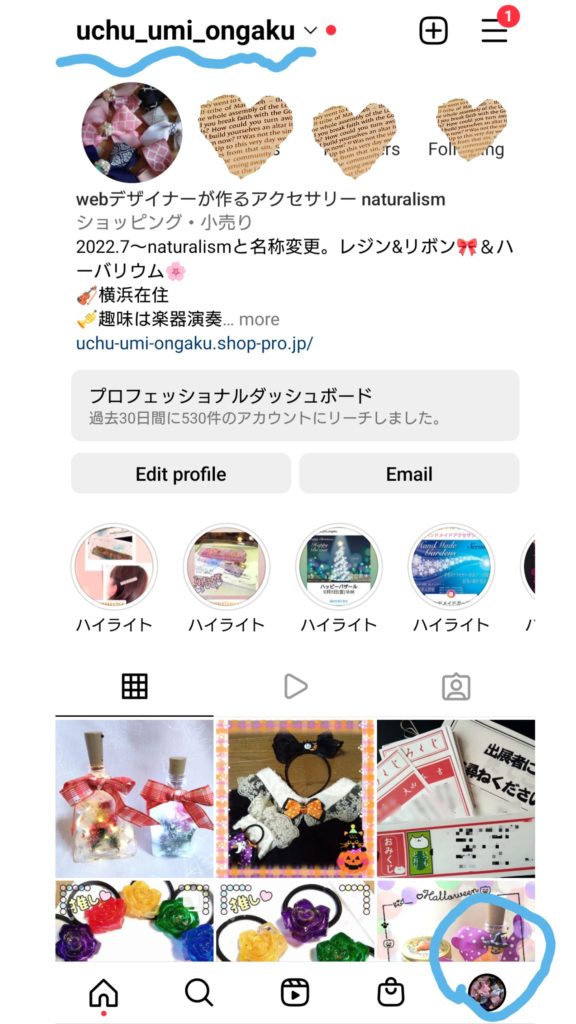
基本的にはhttps://twitter.com/id
LINE公式
メールフォームの作り方がわかりません
初心者さんにもいちばんわかりやすいのはフォームメーラーだと思います。
フォームメーラー登録と作成手順が詳しく記載されたサイトを紹介します。
画像の作り方がわかりません
まずは写真を撮りましょう
基本的には自分のメニューに関する写真は自分で撮影しましょう。
ハンドメイド作家さんは商品の写真だったり、
タロットカードをやる人はカードを並べた写真や
自分が鑑定中の写真をお友達に撮影してもらったり。
これだけのためにプロに撮影を依頼する必要はありません。
撮影するときは、カメラの設定を正方形1:1に変えておくとInstagramでも使いやすいし、正方形で提出を求められたときに便利です。

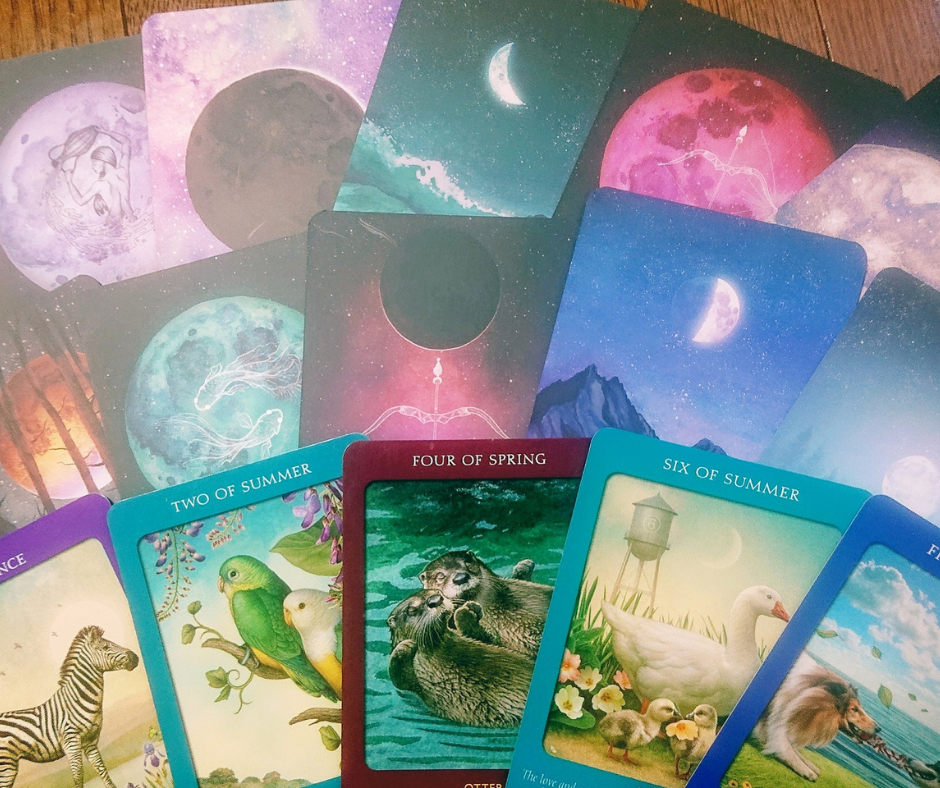
画像加工は必要に応じて
画像は必ずしも加工しなければいけないわけではありません。
「画像を明るくしたい」「ロゴ入れたい」「長方形だけど正方形にしたい」
「写っている人の顔を隠したい」「複数の写真を1枚にまとめたい」等のときのお直しに使いましょう。
初心者さんにおすすめなのは、LINEカメラです。
Canvaを使う人は多いですが、多機能なためPC・スマホ音痴さん&初心者さんには少々難しいので、
私はLINEカメラをオススメしています。
カメラと書いてありますが、カメラの機能だけでなく、加工の機能が備わっていて、初心者さんにもわかりやすいです。
余談ですが、LINEカメラは、スマホがローバッテリーで内蔵のカメラが使用できない状態になっていても、LINEカメラのカメラ機能が使用できます。ローバッテリーだけどどうしても写真を撮りたいときにもオススメです。
このLINEカメラの使い方について、詳しいサイトはこちら(後半に中~上級向けの内容が記載されているので、無理なさららぬよう。)
Canvaを使いたい方・・・、先にLINEカメラで慣れてもうちょっと慣れてからにしましょうね。
画像は正方形での提出を求められたけど使いたい画像が長方形…
正方形…以外にも、サイズが指定されていたり、画像が重すぎて送信できなかったり。そんなときは、「写真リサイズ」というアプリがおすすめ
素材の探し方がわかりません
自分で撮影した画像が用意できない場合は、
モノによっては素材を探して使用するという手もあります。
以下は私がよく利用するサイトです。
ご利用の際はそれぞれのサイトで規約をよく読んでくださいね。
- フォトライブラリー
(無料・有料どちらもあり。有料は100円~)
https://www.photolibrary.jp/ - 写真AC
https://www.photo-ac.com/ - イラストAC
https://www.ac-illust.com/ - いらすとや
https://www.irasutoya.com/ - イラストわんパグ
http://www.wanpug.com/
最近CMでも流れているPinterestですが、こちらは素材をダウンロードするところではありません。
掲載されている画像を個人的にダウンロードするのはよいですが、「素材ではない」のです。
Pinterest上であなたが保存したものに著作権がかかっている場合があります。
素材探しの目的で使用するのはやめましょう。
文字数カウント方法を知りたい
Googleドキュメント、Word、スマホアプリなど、簡単に調べる方法があります。
- Google ドキュメント
https://support.google.com/docs/answer/39003?hl=ja&co=GENIE.Platform%3DDesktop - Word
https://www.becoolusers.com/word/word-count.html - Androidアプリ
https://play.google.com/store/apps/details?id=com.clover.strcntmemo - iOSアプリ
https://apps.apple.com/jp/app/%E6%96%87%E5%AD%97%E6%95%B0%E3%82%AB%E3%82%A6%E3%83%B3%E3%83%88%E3%83%A1%E3%83%A2/id933469728
集客・告知できません
PC・スマホが苦手で、イベント初出展でどうすればいいかわからない人も居ると思いますが
「全くやらないことは許されない」と思ってください。
集客したけどお客さんが来なかったのなら仕方ないけど
集客を全くやらなかったのとは全く違います。
「私は集客しなくても他の人が集客してるから、当日私のところに来てもらえる」なんて考えては絶対ダメ!
集客・告知は自分ができる範囲でいいからやってみましょう。
以下に、いちばん簡単な集客・告知例をあげていきます。
チラシがあるなら配りましょう
自宅近くでやるマルシェなら、ご近所さんにポスティングにする
チラシを置いてもらったり貼ってもらえる場所を探す
facebookの投稿・シェア
・自分で記事を投稿できる方はやってみましょう
他の出展者さんのタグ付けをお忘れなく。
・難しい方は、他の出展者さんの投稿を見てシェアボタンを押して投稿しましょう
※ブログやホームページへのリンクはコメント欄に貼るようにしましょう。
facebookイベントページは本文中で問題ありません
使い慣れたSNSで!
無理に新しくはじめる必要はありません。使い慣れたSNSで集客しましょう。
何もされていない場合は、アメブロ・facebook・instagramのいずれかは必ずあったほうがいいように思います。
ただ、フォロワーが少ないと拡散しにくいので、直前だけ頑張っても意味ないかも・・・。
タグづけってどうやるの?
タグ付けとは、投稿内に他の方をリンクさせること
Instagramでは「メンション」といわれています。
余力があったらチャレンジ!本文中にタグ付け
本文中にタグ付け(メンション)する場合は
facebookもInstagramも
行頭に「@」を入れてから名前を入力して検索してみてください。
ただ、どちらもタグ付け(メンション)する相手の設定によっては、繋がっていないとできない場合があります。
ちなみに、Instagramは本文中にURLのリンクはできません。
他の出展者さんはどこで見つけられますか?
・出展者さんへの連絡をfacebookグループ、メッセンジャーグループでしていたら、そのグループの参加者一覧を見てみましょう。繋がっていない人にはお友達申請してみましょう
・出展者詳細の提出をグループ内でしている場合、Instagramのリンクを見つけられたらフォローしてみましょう
Googleスライドがわかりません(オンラインイベント)
オンラインイベント・オンライン講座が増え、必要になることが増えました。
Googleスライドはパワーポイントのようなもので、パワーポイントをご存じの方は使いこなせると思います
パワーポイントはインストールされていないと使えませんが
Googleスライドは誰でも使え、スマホでもアプリをインストールすれば操作可能です。
ですが、スマホでは操作しにくいので文字の修正に留めることをおすすめします。
当方でレッスン可能です
パソコン・スマホの苦手な方に是非心がけていただきたいこと
・イベントに出展したいのなら、パソコンやスマホが苦手だからって逃げないで!少しずつ覚えていけばいいいんです
・わからないからって放っておかないで!わからないなら聞きましょう
・「みんなが使ってるから」…と無理にCanvaを使おうとしないで!最初はLINEカメラをオススメします
・無理に立派に仕上げようとしない!提出する必要最低限のことをまずやりましょう
・集客は自分ができる範囲でいいからやる。全くやらない・直前だけ告知する…は絶対ダメ。
・「私は集客しなくても他の人が集客してるから、当日私のところに来てもらえる」なんて考えてはダメ!
・仲間と繋がることにフォーカスすると楽しくなります
・わからないから放置する
・返信・反応をしない
・締切を守らない
・集客を一切しない
・全く協力しない
これは主催者・運営が特に嫌がります
「初心者なのでお手柔らかに」なんて言ってられないものが殆どです。
参加する以上は主催者・運営に迷惑をかけないよう、
まずは必要最低限のことをこなせるよう頑張りましょう。
やっぱり1人でやるのは不安という方に
わたなべ愛子が、友人の山田由梨ちゃんと共にスタートした出展サポートサービスです